PC에서 윈도우 시작/부팅 시 Microsoft 계정 로그인 해제하는 방법

어느 순간부터 컴퓨터 윈도우 부팅 시 마이크로소프트(Microsofrt) 계정의 암호를 입력해야 PC를 사용할 수 있게 되었다.
이것은 마이크로소프트(Microsoft) 계정과 PC를 연동해서 다양한 기능(?!)을 제공한다는 취지인데, 로그인할 때 암호를 입력해야 하는 번거로움이 있기 때문에 그냥 해제하는 방법에 대해 알려드리겠습니다.
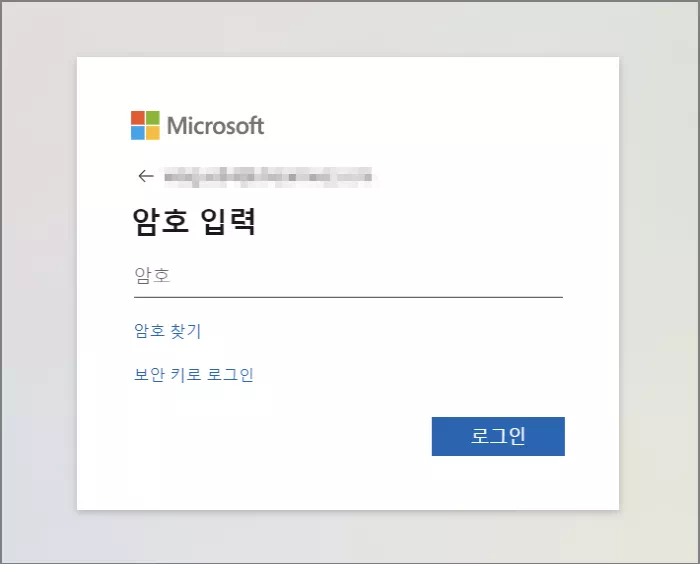
2022.08.26 - [컴퓨터ㆍ운영체제] - [업데이트] 윈도우10 → 윈도우11 업그레이드하는 방법
[업데이트] 윈도우10 → 윈도우11 업그레이드하는 방법
[업데이트] 윈도우10 → 윈도우11 업그레이드하는 방법 운영체제 윈도우10을 사용하고 계시다면 간단하게 윈도우11로 업그레이드하는 방법에 대해 설명해드리겠습니다. 다만 운영체제 윈도우
addplus.tistory.com
2022.02.18 - [컴퓨터ㆍ운영체제] - [Window11] 윈도우11 USB 부팅으로 포맷하는 방법 - 초보용 (우회 설치 포함)
[Window11] 윈도우11 USB 부팅으로 포맷하는 방법 - 초보용 (우회 설치 포함)
[Window11] 윈도우11 USB 부팅으로 포맷하는 방법 - 초보용 (우회 설치 포함) 초보자 분들은 포맷을 하기 전 이전 단계의 포스팅을 확인해주시기 바랍니다. (윈도우 11 다운로드 등 아래 링크 참조)
addplus.tistory.com
1. 시작 -> 설정
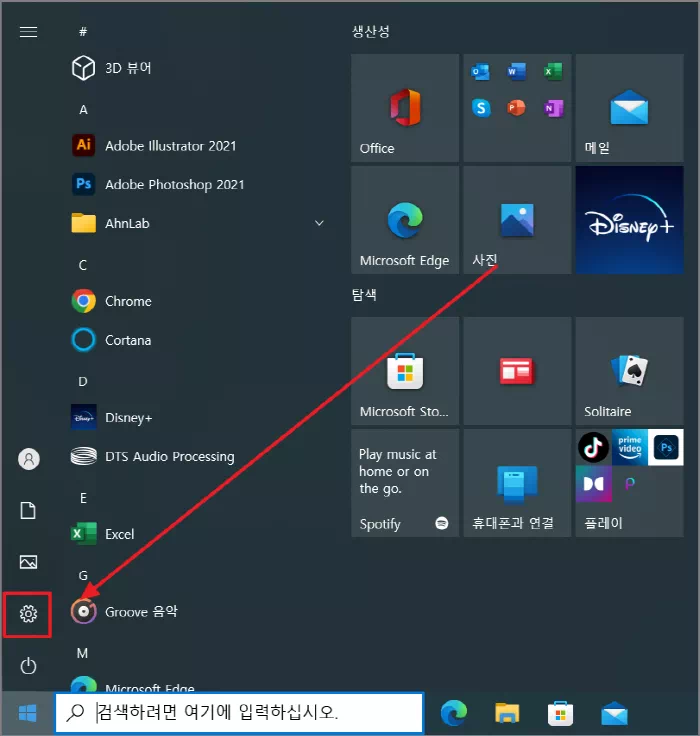
2. 계정
- 마이크소프트(Microsoft) 계정으로 로그인하면, 설정에서 계정 이름을 확인할 수 있습니다.
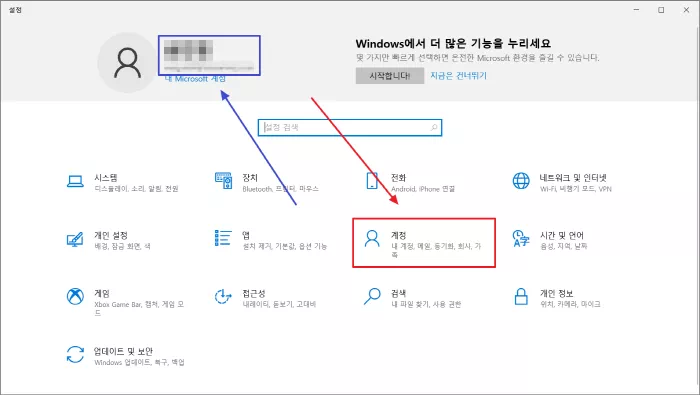
3. 사용자 정보 -> 대신 로컬 계정으로 로그인
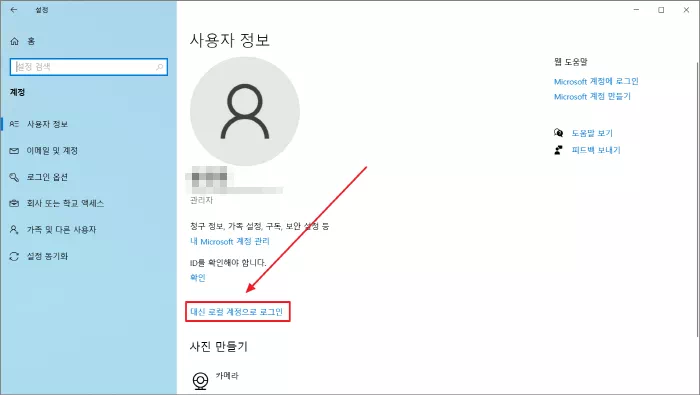
4. 로컬 계정으로 전환하시겠습니까? -> 다음
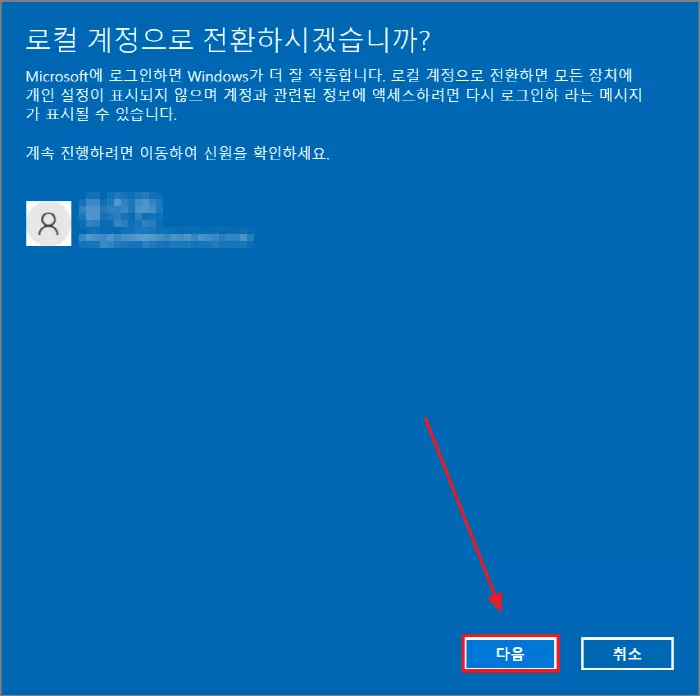
5. 본인 인증
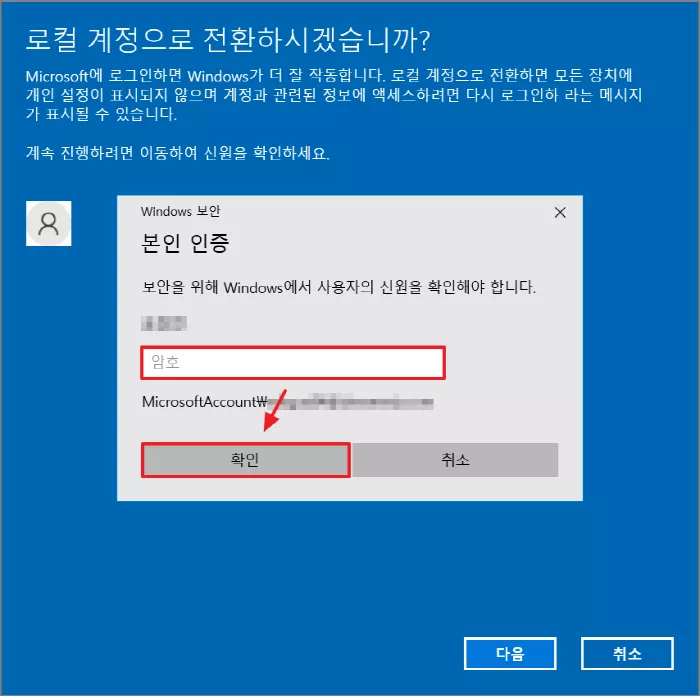
6. 로컬 계정 정보 입력
- 사용자 이름을 변경할 수 있으며. 암호 입력을 통해 로그인을 하시고 싶으면, 비밀번호를 입력하시면 됩니다.(필요 없을 시 패스)
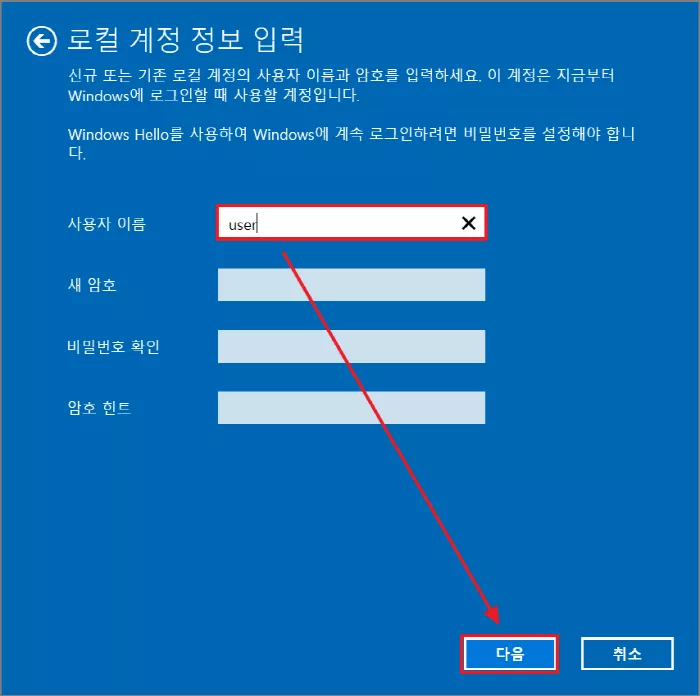
7. 로컬 계정 사용 -> 로그아웃 및 마침
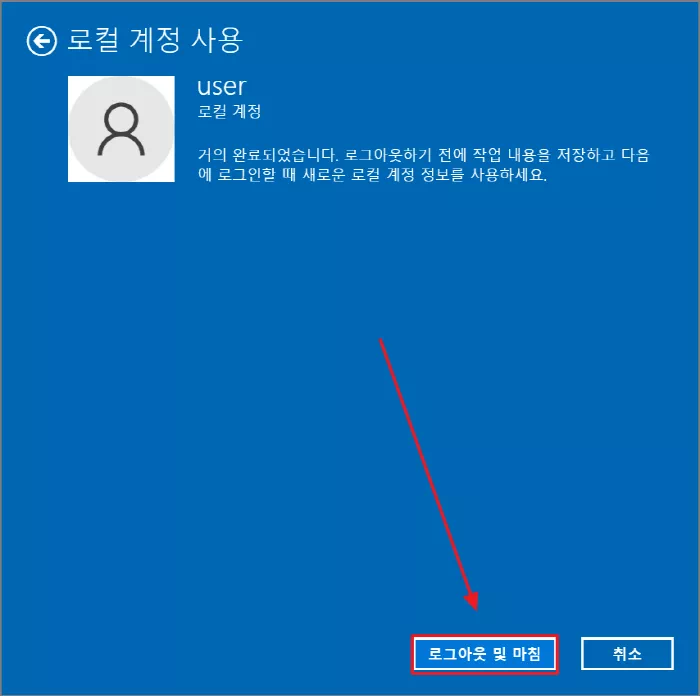
저에게도 소중한 시간을 내서 작성한 포스팅입니다.
조금이라도 정보가 도움이 되셨다면 공감 부탁드립니다.
공감은 포스팅에 큰 힘이 됩니다.
'컴퓨터ㆍ운영체제' 카테고리의 다른 글
| MS 오피스 라이선스 키 제거/삭제하는 방법 (0) | 2022.11.01 |
|---|---|
| [윈도우11][유용한 팁] 시작 → '파일 탐색기'에서 '내 PC'로 경로 변경하기 (0) | 2022.09.30 |
| 레노버 노트북 무선 랜카드(Wi-Fi6) 셀프 교체하는 방법 - AX200 NGW (0) | 2022.09.06 |
| [윈도우11] 새 하드(HDD/SSD) 인식(장착)시키는 방법 (0) | 2022.08.30 |
| 윈도우 듀얼 모니터 연결 설정하는 방법 (주 모니터 설정/듀얼 모니터 위치 변경) (0) | 2022.08.28 |
| 노트북 프리도스(FreeDOS) 윈도우10, 윈도우11설치하는 방법 (0) | 2022.08.27 |
| [업데이트] 윈도우10 → 윈도우11 업그레이드하는 방법 (0) | 2022.08.26 |
| [정보] 간단한 명령어로 컴퓨터 PC 컴퓨터 성능/사양/그래픽 카드 보는 방법 - dxdiang (0) | 2022.08.13 |






